相關主題
[無線路由器] 如何進入無線路由器管理頁面?(ASUSWRT)
注意:若您是第一次登錄網頁管理頁面(Web GUI),開啟網頁瀏覽器后,您將自動進入QIS網絡設置向導 (Quick Internet Setup)頁面
QIS網絡設置向導設置說明請參考[Wireless] 新路由器如何設置上網?(通過瀏覽器) ,或參考以下視頻。
本文介紹使用網頁(Web GUI)連接到華碩路由器的設置方式
A1: 通過無線使用網頁設置華碩路由器,請參考這里
A2: 通過有線使用網頁設置華碩路由器,請參考這里
若您是要用使用手機APP無線連接華碩路由器的方式設置, 請參考 [Wireless] 新路由器如何設置上網?(通過華碩路由器APP)
A3. 常見問題
A4. 如果您想通過華碩路由器App設置路由器,請參考:
[無線路由器] 新路由器如何設置上網?(通過華碩路由器APP)
[無線路由器] 如何在華碩路由器APP中管理多個華碩路由器?
A5. 如果您使用 MyASUS 登錄并管理路由器,請參考:華碩管家MyASUS - 我的華碩設備
A1:通過無線使用網頁連接華碩路由器
1. 將華碩路由器接上電源并開機
2. 請將您的無線(WiFi)上網設備(如電腦)連接至華碩路由器默認的網絡名稱 (SSID), 默認網絡名稱 (SSID)在華碩路由器機身標簽上 。
注意: 不同型號的卷標位置會不一樣
范例(1). 2.4G的網絡名稱(SSID)是"ASUS" , 5G的網絡名稱(SSID)是"ASUS_5G",您可以在華碩路由器機身的貼紙上找到。
范例(2). Wi-Fi 名稱 (SSID):ASUS_XX, "XX" 代表 2.4GHz MAC 地址的最后兩位,您可以在華碩路由器機身的貼紙上找到。
范例(3). 默認SSID(Default SSID):ASUS_XX_XT9,"XX" 代表MAC 地址的最后兩位,"XT9"是華碩路由器型號,您可以在華碩路由器機身的貼紙上找到。
A2: 通過有線使用網頁連接華碩路由器
1. 將華碩路由器接上電源開機
2. 用網線(RJ45)連接電腦的網口及華碩路由器的LAN口
請依據以下步驟登錄網頁管理頁面:
步驟1. 在登錄管理頁面前,請先確認您的華碩路由器已經開好機,電源指示燈有亮起并且指示燈正常。請將您的設備(電腦、手機等)通過有線或無線連接路由器網絡。
步驟2. 開啟瀏覽器, 輸入華碩路由器IP地址。例如: http://192.168.50.1 進入華碩路由器登錄頁面。
注意: 支持的網頁瀏覽器類型有Internet Explorer, Firefox, Apple Safari, Google Chrome.
如果您忘記了華碩路由器 IP 地址,請使用Asus Device Discovery應用程序查找華碩路由器 IP地址。
[無線路由器] 如何使用ASUS Device Discovery找到華碩路由器的IP地址
另一種登入方式,可于瀏覽器中輸入華碩路由器網址 http://www.asusrouter.com 進入華碩路由器登錄頁面。

步驟3. 輸入您的華碩路由器賬號和密碼后,點擊[登錄]。
若您是第一次登錄華碩路由器或是已將華碩路由器恢復為出廠默認狀態,需要先設置登錄路由器的賬號和密碼
注意: 有部份型號或固件版本默認的賬號和密碼為admin
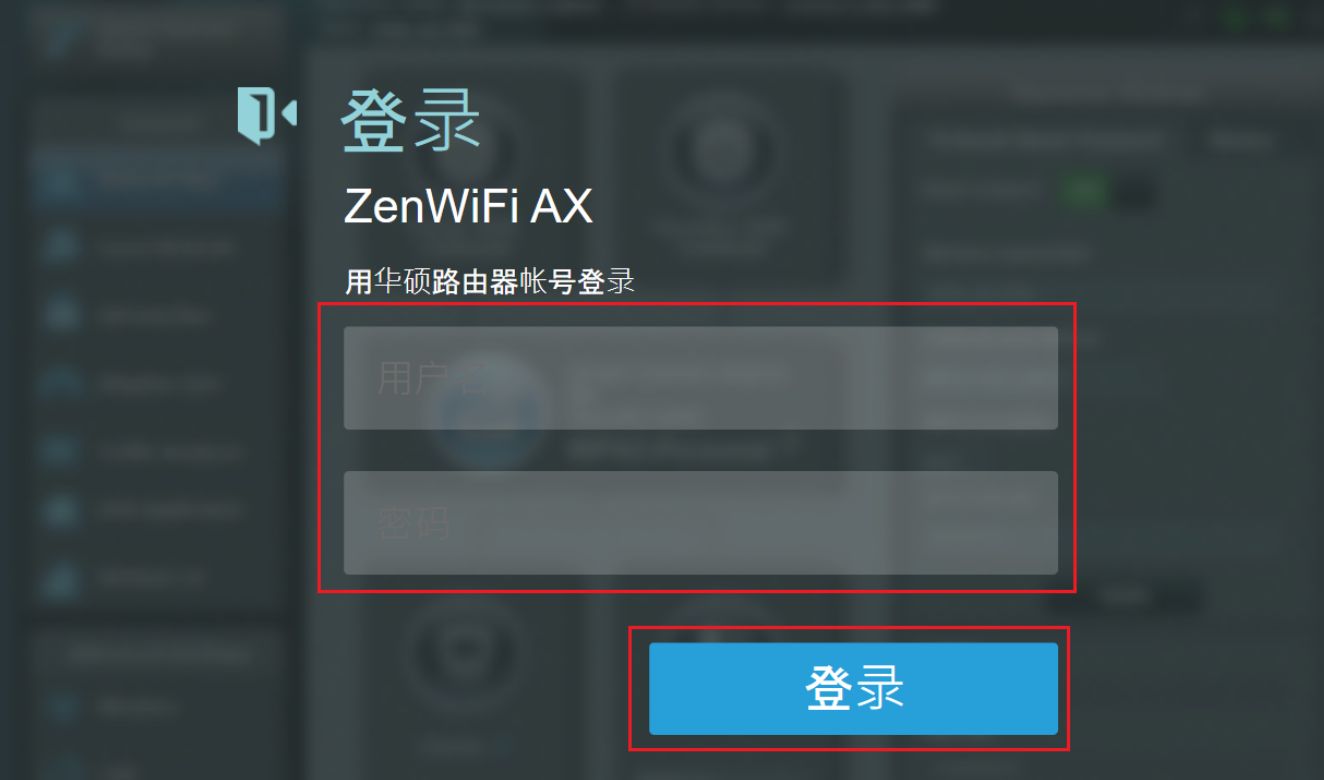
請注意:
a. 此處的華碩路由器賬號密碼,是用來登錄華碩路由器管理頁面的賬號密碼,不是無線(WiFi)連接華碩路由器的網絡名稱(SSID)和密碼。
b. 若您忘記您設置的賬號密碼,需要將華碩路由器恢復為出廠默認狀態后再重新設置密碼。
恢復為出廠默認值方式:按下路由器背面的重置按鈕5秒以上,當電源指示燈閃爍時放開,等待約2~3分鐘將恢復為出廠默認。
注意: 不同產品型號的重置(RESET)按鈕位置可能會有些微差異, 若有疑問請參閱使用者手冊確認

關于如何將華碩路由器恢復為出廠默認狀態更多說明,請參考 如何將華碩路由器恢復至原廠設置?
步驟4. 進入網頁管理頁面(Web GUI)后,可以開始對華碩路由器進行各項設置
注意:部份功能會因固件(firmware)版本不同或型號不同而有所差異
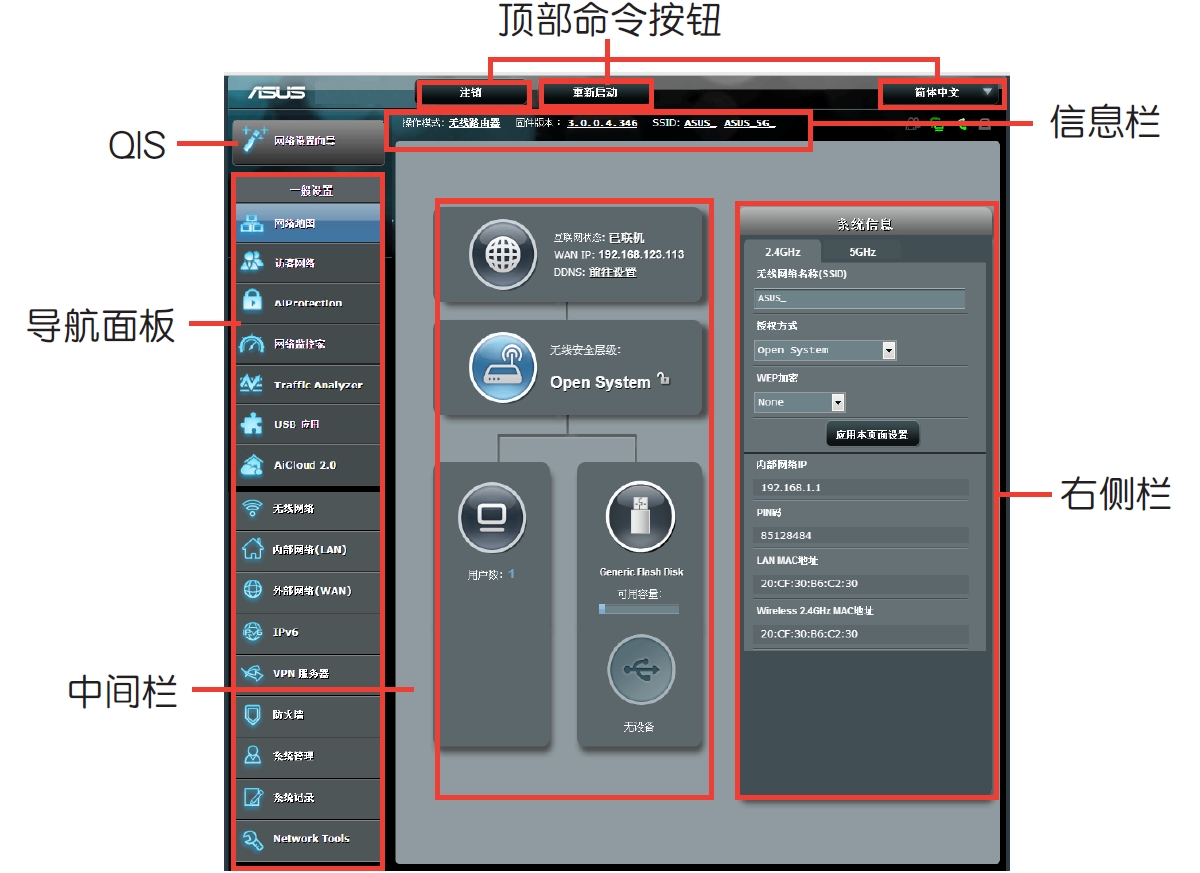
Q1. 如果您使用電腦登錄華碩路由器 Web GUI ,當關閉電腦或關閉瀏覽器時不退出賬戶,是否無法登錄相同的路由器 Web GUI?
A1. 已登錄華碩路由器Web GUI的設備(如電腦)在關閉電腦或關閉瀏覽器時不退出賬戶,則需要等待三分鐘才能從另一臺電腦再次登錄路由器。
更多內容,請參考:
[Wireless] 如何允許從互聯網(外網)進入路由器管理頁面?
如何獲取(Utility / Firmware)?
您可在華碩下載中心取得最新的軟件、手冊、驅動程序和固件。
如果您需要有關ASUS下載中心的更多信息,請參考此鏈接。